Cuando inicias un proyecto web con Django, elegir la base de datos adecuada es una de las decisiones clave. Si bien Django ofrece soporte nativo para SQLite (ideal para proyectos pequeños o en desarrollo local), cuando tu aplicación crece, la opción de una base de datos robusta como PostgreSQL se vuelve esencial.
En esta guía, te llevaré paso a paso a través del proceso de configuración de un nuevo proyecto en Django utilizando PostgreSQL como motor de base de datos. Vamos a utilizar Postgres.app en para gestionar y configurar PostgreSQL de manera sencilla y efectiva.
Requisitos previos
Antes de comenzar, asegúrate de tener lo siguiente instalado en tu sistema:
1. Python (descarga la última versión con soporte disponible).
2. pip (el administrador de paquetes de Python).
3. Postgres.app (para gestionar PostgreSQL de manera sencilla)
4. Virtualenv (opcional pero recomendado) para gestionar el entorno virtual de tu proyecto.
Paso 1: Instalar y configurar Postgres.app
Postgres.app es una excelente opción para usuarios que buscan simplificar la instalación y gestión de PostgreSQL. Sigue estos pasos para instalarla y configurarla:
1. Descargar Postgres.app: Ve a https://postgresapp.com/ y descarga la última versión.
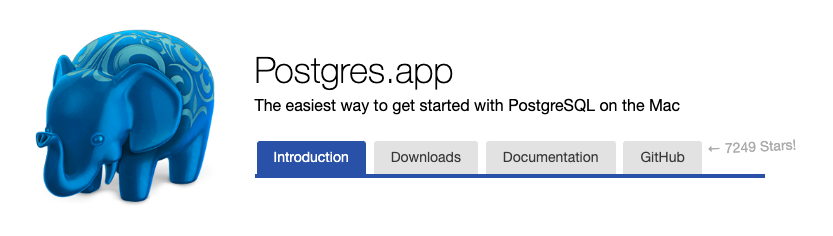
2. Instalar y ejecutar Postgres.app: Una vez descargada, sigue las instrucciones que se indican en el sitio oficial para configurarla. Verás una ventana con información sobre tu instalación, donde PostgreSQL debería estar ejecutándose.
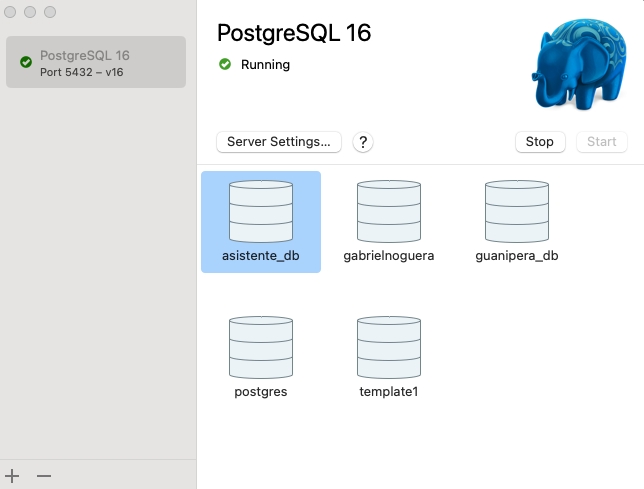
3. Configuración del entorno: Para asegurarte de que tu terminal puede reconocer los comandos de PostgreSQL, abre tu terminal y ejecuta los siguientes comandos:
sudo mkdir -p /etc/paths.d &&
echo /Applications/Postgres.app/Contents/Versions/latest/bin | sudo tee /etc/paths.d/postgresappEsto añadirá los binarios de Postgres al PATH del sistema, permitiendo que comandos como psql estén disponibles.
4. Verificar la instalación: Para asegurarte de que todo está funcionando correctamente, ejecuta:
psql --versionEsto debería mostrar algo como:
psql (PostgreSQL) 16.xPaso 2: Crear una base de datos y usuario en PostgreSQL
Ahora que tienes PostgreSQL en funcionamiento, es momento de crear la base de datos y el usuario que tu proyecto Django utilizará.
1. Abrir la consola de PostgreSQL: Desde la terminal, puedes acceder a la consola de PostgreSQL con:
psql -d postgres Esto te conectará a la base de datos postgres como el usuario predeterminado.
2. Crear una base de datos: Ejecuta el siguiente comando para crear la base de datos para tu proyecto:
CREATE DATABASE nombre_de_tu_base_de_datos;3. Crear un usuario y asignar una contraseña: Crea un nuevo usuario para tu aplicación Django:
CREATE USER nombre_de_tu_usuario WITH PASSWORD 'tu_contraseña_segura';4. Asignar privilegios: Dale a este usuario todos los permisos sobre la base de datos recién creada:
GRANT ALL PRIVILEGES ON DATABASE nombre_de_tu_base_de_datos TO nombre_de_tu_usuario;5. Configuraciones adicionales: Para asegurarte de que Django funcione correctamente, configura la codificación y la zona horaria:
ALTER ROLE nombre_de_tu_usuario SET client_encoding TO 'utf8';
ALTER ROLE nombre_de_tu_usuario SET default_transaction_isolation TO 'read committed';
ALTER ROLE nombre_de_tu_usuario SET timezone TO 'UTC';6. Salir de la consola de PostgreSQL: Escribe \q para salir.
Paso 3: Crear y configurar tu proyecto Django
1. Instalar Django: Si aún no lo has hecho, puedes instalar Django en tu entorno de Python con el siguiente comando:
pip install django2. Crear un nuevo proyecto de Django: En la terminal, navega a la carpeta donde quieres crear tu proyecto y ejecuta:
django-admin startproject nombre_de_tu_proyecto .NOTA: no olvidar el punto final . del comando de aqui arriba! te ahorrará quebraderos de cabeza con las configuraciones al momento del despliegue.
3. Configurar la base de datos: verás que ahora Django ha creado unos directorios donde se ecuentra settings.py: Abre el archivo settings.py dentro del directorio del proyecto y busca la sección DATABASES. Sustitúyela por la configuración para PostgreSQL:
DATABASES = {
'default': {
'ENGINE': 'django.db.backends.postgresql',
'NAME': 'nombre_de_tu_base_de_datos',
'USER': 'nombre_de_tu_usuario',
'PASSWORD': 'tu_contraseña_segura',
'HOST': 'localhost',
'PORT': '5432',
}
}4. Instalar psycopg2: psycopg2 es el adaptador que Django utiliza para comunicarse con PostgreSQL. Para instalarlo, simplemente ejecuta:
pip install psycopg2Asegúrate de tener la herramienta pg_config disponible en tu PATH. Si no lo está, sigue las instrucciones en la documentación de psycopg2.
Paso 4: Migrar las tablas de Django a PostgreSQL
Con la base de datos configurada, es hora de aplicar las migraciones predeterminadas de Django para que se creen las tablas necesarias.
1. En la terminal, ejecuta:
python manage.py migrateEsto aplicará todas las migraciones necesarias y creará las tablas en tu base de datos PostgreSQL.
2. Verificar la conexión: Puedes ejecutar el servidor de desarrollo de Django para asegurarte de que todo está funcionando:
python manage.py runserverSi no hay errores, tu proyecto Django ya está utilizando PostgreSQL como base de datos. Deberías ver una ventana como esta:
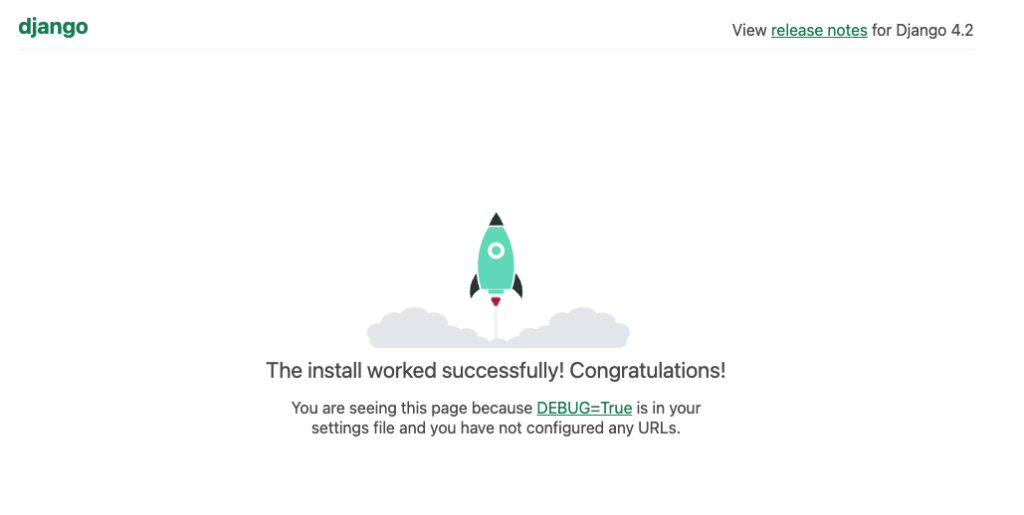
Paso 5: Creación del superusuario
Para acceder al panel de administración de Django, necesitarás crear un superusuario:
python manage.py createsuperuserSigue las instrucciones en pantalla para crear un usuario y contraseña.
¡Listo! Configurar Django con PostgreSQL es un proceso bastante sencillo, especialmente cuando usas herramientas como Postgres.app para manejar la instalación y gestión de la base de datos. Al seguir estos pasos, habrás configurado una base sólida para tu proyecto y podrás aprovechar la robustez y escalabilidad que ofrece PostgreSQL en tu desarrollo con Django.
Recuerda que es importante asegurarte de que tanto el entorno virtual como las credenciales sensibles estén adecuadamente protegidos (por ejemplo, a través de un archivo .env y no en el código fuente). ¡Ahora estás listo para desarrollar tu aplicación!
Espero que esta guía te sea útil y clara. Si necesitas ajustar o añadir más detalles, házmelo saber. =)


